
Mac पर FaceTime कॉल का जवाब दें
जब आप FaceTime में साइन इन होते हैं और वह चालू होता है, तो आप FaceTime खुला न होने पर भी कॉल स्वीकार या अस्वीकार कर सकते हैं। FaceTime आवश्यकताएँ देखें।
FaceTime कॉल स्वीकार करें
अपने Mac पर, जब स्क्रीन के ऊपर दाएँ कोने पर सूचना दिखाई दे तो निम्नलिखित में से कोई कार्य करें :
इनकमिंग कॉल स्वीकार करना : स्वीकार करें पर क्लिक करें।
वीडियो कॉल को ऑडियो कॉल की तरह स्वीकार करें : स्वीकार करें के सामने
 क्लिक करें, फिर ऑडियो के रूप में उत्तर दें चुनें। जब आप ऑडियो कॉल या फ़ोन कॉल पर होते हैं, तो कैमरा ऑटोमैटिकली ऑफ़ हो जाता है।
क्लिक करें, फिर ऑडियो के रूप में उत्तर दें चुनें। जब आप ऑडियो कॉल या फ़ोन कॉल पर होते हैं, तो कैमरा ऑटोमैटिकली ऑफ़ हो जाता है।वीडियो या ऑडियो कॉल स्वीकार करें और वर्तमान कॉल समाप्त करें : समाप्त करें और स्वीकार करें पर क्लिक करें।
किसी ऑडियो कॉल को स्वीकार करें और मौजूदा ऑडियो कॉल को होल्ड करें : होल्ड पर रखें और स्वीकार करें पर क्लिक करें। जब आप नए कॉल को समाप्त करते हैं तो होल्ड पर रखा गया कॉल फिर से चालू हो जाता है। आप एक बार में एक ऑडियो कॉल पॉज़ कर सकते हैं।
सामूहिक FaceTime कॉल से जुड़ें : जुड़ें पर क्लिक करें, फिर FaceTime विंडो में वीडियो से जुड़ें बटन
 पर क्लिक करें।
पर क्लिक करें।आप संदेश ऐप से भी सामूहिक FaceTime कॉल स्वीकार कर सकते हैं। आमंत्रित होने पर, “FaceTime से जुड़ें” संदेश बबल पर क्लिक करें।
कॉल पर होने के बाद आप अधिक लोगों को FaceTime कॉल में जोड़ सकते हैं, अपने कॉल का दृश्य बदल सकते हैं, वीडियो पॉज़ कर सकते हैं, कॉल पर ऑडियो विकल्प बदल सकते हैं, कॉल की लिंक शेयर कर सकते हैं या कॉल समाप्त कर सकते हैं सकते हैं।
FaceTime कॉल इनकार करें
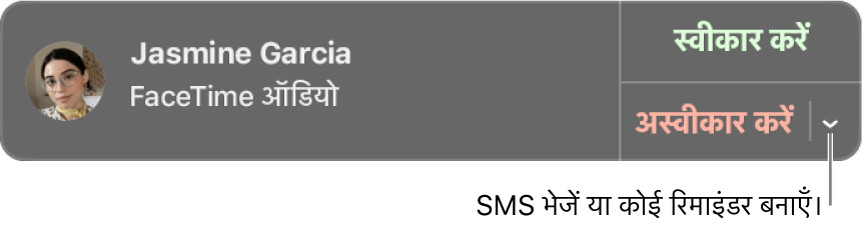
आपके Mac पर, जब स्क्रीन के ऊपरी दाएँ कोने में सूचना दिखे, तो निम्न में से एक काम करें :
कॉल अस्वीकार करना : अस्वीकार करें पर क्लिक करें।
कॉलर को यह दिखाई देता है कि आप कॉल के लिए उपलब्ध नहीं हैं।
नुस्ख़ा : यदि ऐसे व्यक्ति की ओर से कॉल आती है जिससे आप कॉल प्राप्त नहीं करना चाहते तो आप कॉलर को ब्लॉक कर सकते हैं।
कॉल अस्वीकार करें और iMessage की मदद से संदेश भेजें : अस्वीकार करें के सामने
 क्लिक करें, संदेश के साथ उत्तर दें चुनें, अपना संदेश टाइप करें, फिर भेजें पर क्लिक करें। आपको और कॉलर को iMessage में साइन इन किया हुआ होना चाहिए।
क्लिक करें, संदेश के साथ उत्तर दें चुनें, अपना संदेश टाइप करें, फिर भेजें पर क्लिक करें। आपको और कॉलर को iMessage में साइन इन किया हुआ होना चाहिए।कॉल अस्वीकार करें और बाद में कॉल करने के लिए रिमाइंडर सेट करें : अस्वीकार करें के बगल में
 क्लिक करें, उसके बाद यह चुनें कि आप रिमाइंडर प्राप्त करने के लिए कितनी देर प्रतीक्षा करना चाहते हैं। समय आने पर, आपको सूचना मिलती है—रिमाइंडर देखने के लिए उस पर क्लिक करें, उसके बाद कॉल चालू करने के लिए रिमाइंडर में दिए गए लिंक पर क्लिक करें।
क्लिक करें, उसके बाद यह चुनें कि आप रिमाइंडर प्राप्त करने के लिए कितनी देर प्रतीक्षा करना चाहते हैं। समय आने पर, आपको सूचना मिलती है—रिमाइंडर देखने के लिए उस पर क्लिक करें, उसके बाद कॉल चालू करने के लिए रिमाइंडर में दिए गए लिंक पर क्लिक करें।
यदि आपके Mac में Touch Bar है, तो आप इसकी मदद से कोई कॉल स्वीकार कर सकते हैं, कॉल अस्वीकार कर सकते हैं, कॉल अस्वीकार कर संदेश भेज सकते हैं, या कॉल अस्वीकार कर एक रिमाइंडर सेट कर सकते हैं।
आप उन लोगों से कॉल प्राप्त नहीं कर सकते हैं, जिन्हें Screen Time में संचार सीमा द्वारा प्रतिबंधित किया गया है, लेकिन यह FaceTime विंडो या सूचना केंद्र में छूटी कॉल के रूप में दिखाई देता है।